【2019年整理】Matlab的使用
matlab实验指导2019-11-12
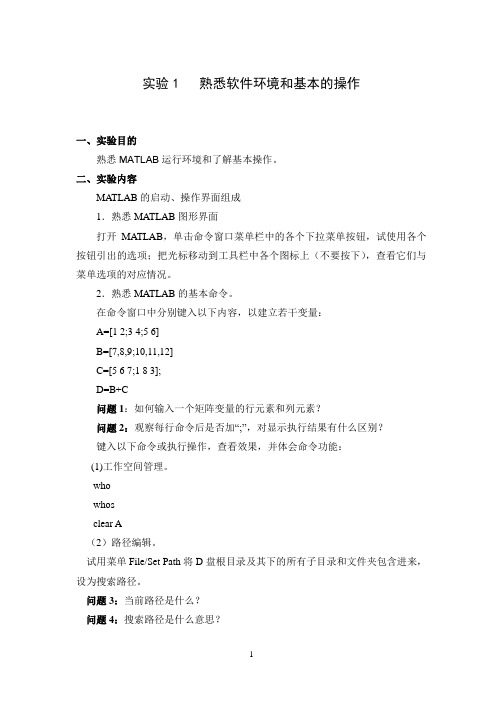
实验1 熟悉软件环境和基本的操作一、实验目的熟悉MATLAB运行环境和了解基本操作。
二、实验内容MATLAB的启动、操作界面组成1.熟悉MATLAB图形界面打开MATLAB,单击命令窗口菜单栏中的各个下拉菜单按钮,试使用各个按钮引出的选项;把光标移动到工具栏中各个图标上(不要按下),查看它们与菜单选项的对应情况。
2.熟悉MATLAB的基本命令。
在命令窗口中分别键入以下内容,以建立若干变量:A=[1 2;3 4;5 6]B=[7,8,9;10,11,12]C=[5 6 7;1 8 3];D=B+C问题1:如何输入一个矩阵变量的行元素和列元素?问题2:观察每行命令后是否加“;”,对显示执行结果有什么区别?键入以下命令或执行操作,查看效果,并体会命令功能:(1)工作空间管理。
whowhosclear A(2)路径编辑。
试用菜单File/Set Path将D盘根目录及其下的所有子目录和文件夹包含进来,设为搜索路径。
问题3:当前路径是什么?问题4:搜索路径是什么意思?(3)联机帮助help pausehelpwin(4)窗口清理。
先画出正弦函数在0-2π之间的图形,再用以下各种窗口清理命令,看每项命令都清除了什么。
figureplot(sin(0:0.1:6.28))claclfclose注意:figure为打开一幅图形图像窗口close为关闭当前图形图像窗口,而close all为关闭所有已打开的图形图像窗口。
(5)MATLAB基本矩阵操作演示playshow intro(6)MATLAB图形绘制演示playshow buckydem(7)MATLAB数学功能演示(快速傅氏变换)playshow fftdemo(8)MATLAB三维造型演示(茶壶演)playshow teapotdemo3.打开MATLAB命令窗口,键入demos,观看演示程序。
三、思考题1.将pi分别用15位数字格式、分数格式、十六进制格式、5位数字的科学计数法显示。
MATLAB软件使用简介
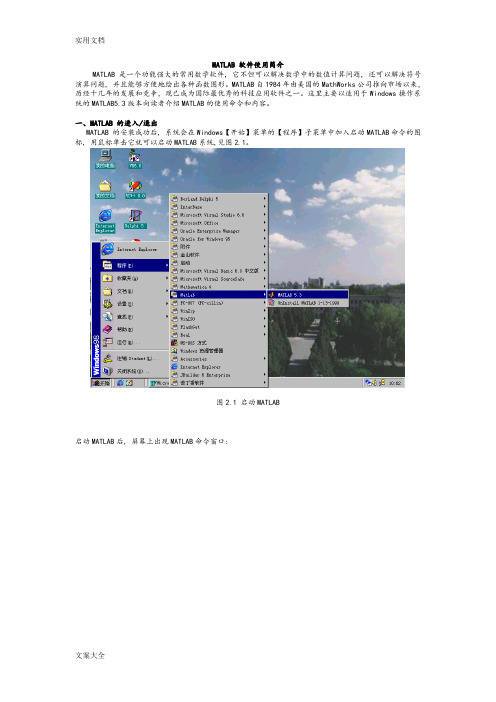
MATLAB 软件使用简介MATLAB 是一个功能强大的常用数学软件, 它不但可以解决数学中的数值计算问题, 还可以解决符号演算问题, 并且能够方便地绘出各种函数图形。
MATLAB自1984年由美国的MathWorks公司推向市场以来,历经十几年的发展和竞争,现已成为国际最优秀的科技应用软件之一。
这里主要以适用于Windows操作系统的MATLAB5.3版本向读者介绍MATLAB的使用命令和内容。
一、MATLAB 的进入/退出MATLAB 的安装成功后, 系统会在Windows【开始】菜单的【程序】子菜单中加入启动MATLAB命令的图标, 用鼠标单击它就可以启动MATLAB系统,见图2.1。
图2.1 启动MATLAB启动MATLAB后, 屏幕上出现MATLAB命令窗口:图2.2 MATLAB命令窗口图2.2的空白区域是MATLAB 的工作区(命令输入区), 在此可输入和执行命令。
退出MATLAB系统像关闭Word文件一样, 只要用鼠标点击MATLAB系统集成界面右上角的关闭按钮即可。
二、 MATLAB 操作的注意事项●在MATLAB工作区输入MATLAB命令后, 还须按下Enter键, MATLAB才能执行你输入的MATLAB命令, 否则MATLAB不执行你的命令。
●MATLAB 是区分字母大小写的。
●一般,每输入一个命令并按下Enter键, 计算机就会显示此次输入的执行结果。
(以下用↙表示回车)。
如果用户不想计算机显示此次输入的结果,只要在所输入命令的后面再加上一个分号“;”即可以达到目的。
如:x= 2 + 3↙ x=5x = 2 + 3 ; ↙不显示结果5●在MATLAB工作区如果一个表达式一行写不下,可以用在此行结尾处键入三个英文句号的方法达到换行的目的。
如:q=5^6+sin(pi)+exp(3)+(1+2+3+4+5)/sin(x)…-5x+1/2-567/(x+y)●MATLAB 可以输入字母、汉字,但是标点符号必须在英文状态下书写。
MATLAB的基本使用教程

MATLAB的基本使用教程MATLAB是一种强大的数学计算软件,广泛应用于科学、工程和技术领域。
它提供了丰富的功能和工具,能够快速、有效地处理和分析各种数学问题。
本文将介绍MATLAB的基本使用方法,帮助初学者快速入门。
一、MATLAB的安装与启动1、下载和安装MATLAB软件:在MathWorks官方网站上下载适合自己操作系统的MATLAB软件,并根据安装提示进行安装。
安装完成后,会生成一个MATLAB的启动图标。
2、启动MATLAB:双击MATLAB的启动图标,或者在命令行中输入"matlab"命令,即可启动MATLAB。
二、MATLAB的基本操作1、工作环境:MATLAB提供了一个强大的集成开发环境(IDE),可以在其中编写和运行代码。
在MATLAB的界面中,包括主窗口、命令窗口、变量窗口、编辑器等。
2、命令窗口:在命令窗口中可以输入和执行MATLAB命令。
可以直接在命令窗口中输入简单的计算,例如输入"2+3"并按下回车键,即可输出计算结果。
3、脚本文件:MATLAB可以编写和运行脚本文件,将一系列命令组织起来,并按顺序执行。
在编辑器中编写MATLAB代码,并将文件保存为.m扩展名的脚本文件。
然后在命令窗口中输入脚本文件的文件名(不带扩展名),按下回车键即可执行脚本文件中的代码。
4、变量和赋值:在MATLAB中,可以创建和操作各种类型的变量。
例如,可以使用"="符号将一个值赋给一个变量,例如"A=5"。
在后续的计算和分析中,可以使用这个变量,例如输入"B=A+3",结果B 将被赋值为8。
5、矩阵和向量:MATLAB中的基本数据结构是矩阵和向量。
可以使用方括号[]来创建矩阵和向量,并使用逗号或空格来分隔不同的元素。
例如,"[1,2,3]"表示一个包含3个元素的行向量。
6、矩阵运算:MATLAB提供了丰富的矩阵运算符和函数,可以对矩阵进行各种运算。
【2019年整理】matlab学习-求最小值

[转]matlab学习-求最小值2007-08-25 21:391.有约束的一元函数的最小值单变量函数求最小值的标准形式为min f(x) sub.to x1<x<x2在MA TLAB5.x中使用fmin函数求其最小值。
函数fminbnd格式x = fminbnd(fun,x1,x2) %返回自变量x在区间上函数fun取最小值时x值,fun 为目标函数的表达式字符串或MATLAB自定义函数的函数柄。
x = fminbnd(fun,x1,x2,options) % options为指定优化参数选项[x,fval] = fminbnd(…) % f val为目标函数的最小值[x,fval,exitflag] = fminbnd(…) %xitflag为终止迭代的条件[x,fval,exitflag,output] = fminbnd(…) % output为优化信息说明若参数exitflag>0,表示函数收敛于x,若exitflag=0,表示超过函数估计值或迭代的最大数字,exitflag<0表示函数不收敛于x;若参数output=iterations表示迭代次数,output=funccount表示函数赋值次数,output=algorithm表示所使用的算法。
例5-3 在[0,5]上求下面函数的最小值f(x)=(x-3)^2-1解:先自定义函数:在MATLAB编辑器中建立M文件为:function f = myfun(x)f = (x-3).^2- 1;保存为myfun.m,然后在命令窗口键入命令:>> x=fminbnd(@myfun,0,5)则结果显示为:x =32.无约束多元函数最小值多元函数最小值的标准形式为min f(x)其中:x为向量,如在MA TLAB5.x中使用fmins求其最小值。
命令利用函数fminsearch求无约束多元函数最小值函数fminsearch格式x = fminsearch(fun,x0) %x0为初始点,fun为目标函数的表达式字符串或MATLAB 自定义函数的函数柄。
MATLAB使用方法1

MATLAB使用方法1MATLAB使用方法1MATLAB(MATrix LABoratory)是一种高效的数值计算工具和编程语言,广泛应用于科学、工程、经济和金融等领域的数据处理和分析任务。
它具有强大的矩阵处理能力和丰富的绘图功能,能够快速实现复杂的数学运算和数据可视化。
下面是MATLAB的使用方法介绍:1. 安装与启动:从MathWorks官方网站上获取合适版本的MATLAB软件并进行安装。
成功安装后,可以通过双击桌面上的图标或从应用程序列表中启动MATLAB。
2. 基本操作:MATLAB提供了一个交互式环境,用户可以直接在命令窗口输入指令并得到结果。
在命令窗口中,可以进行基本的数学运算,如加减乘除、求幂、开方等。
例如,输入命令"1+2",回车后会得到结果"ans = 3"。
3.矩阵操作:MATLAB的强大之处在于它对矩阵的高效处理能力。
可以用一对方括号定义矩阵,并进行相应的运算。
例如,输入命令"A=[12;34]",定义了一个2×2的矩阵A。
可以对矩阵进行加减乘除、转置、求逆等操作。
4. 函数使用:MATLAB拥有丰富的内置函数库,用户可以通过调用这些函数来实现复杂的运算和数据处理任务。
函数的调用格式为"函数名(参数1, 参数2, ...)"。
例如,调用MATLAB的sin函数可以使用命令"y = sin(x)",其中x是输入参数,y是函数的输出结果。
5.脚本与函数:除了在命令窗口中逐行输入指令,MATLAB还支持编写脚本文件和函数文件来实现更复杂的任务。
脚本文件是一系列可执行的MATLAB指令的集合,可以按照顺序执行。
函数文件是封装了特定功能的MATLAB代码块,可以接受输入参数并返回结果。
7. 数据导入与导出:MATLAB支持各种数据格式的导入和导出,包括文本文件、Excel文件、图像文件等。
matlab 用法

MATLAB 是一种用于数值计算的高级编程语言和交互式环境。
它广泛应用于算法开发、数据可视化、数据分析以及数值计算等领域。
以下是一些 MATLAB 的基本用法:1. **变量定义**:```matlaba = 10; % 定义一个变量 a,赋值为 10```2. **基本数学运算**:```matlabb = 3 + 4; % 加法c = 5 - 2; % 减法d = 6 * 7; % 乘法e = 8 / 4; % 除法f = 3 ^ 2; % 求幂```3. **矩阵操作**:```matlabA = [1, 2, 3; 4, 5, 6; 7, 8, 9]; % 定义一个 3x3 的矩阵B = [10, 11, 12; 13, 14, 15; 16, 17, 18]; % 定义另一个 3x3 的矩阵C = A + B; % 矩阵加法D = A - B; % 矩阵减法E = A * B; % 矩阵乘法(只有当 A 和 B 的尺寸相同时才有效)```4. **条件语句**:```matlabif a > bdisp('a 大于 b');elseif a == bdisp('a 等于 b');elsedisp('a 小于 b');end```5. **循环语句**:```matlabfor i = 1:10disp(i); % 打印从 1 到 10 的数字end```6. **函数定义**:```matlabfunction y = my_function(x)y = x^2; % 将 x 的平方赋值给 yend```7. **数据可视化**:例如,绘制一个简单的正弦曲线:```matlabx = linspace(0,2*pi,100); % 在[0,2π] 上生成 100 个等间距的点y = sin(x); % 对每个 x 值计算正弦值plot(x,y); % 绘制曲线```这只是MATLAB 的基础用法。
2019年最新-MATLAB与仿真技术【精品参考资料】-精选文档

基础篇
MATLAB简介 MATLAB的数值计算功能 MATLAB的符号运算功能 MATLAB程序设计入门 MATLAB的可视化功能
主页
MATLAB简介
1.MATLAB的发 展史
MATLAB名字由MATrix和 LABoratory 两词的前三个字 母组合而成,意为“矩阵实验室”。
• 用MATLAB函数创建控件对象
目录 主页
应用篇-Simulink仿真
快速入门
模型的创建和模型文件
仿真运行 系统建模 子系统的创建、封装及受控执行
常用工具箱简介 仿真设计实例
目录 主页
1 .快速入门
SIMULINK是一个进行动态系统建模、仿真和综合分析的 集成软件包。它可以处理的系统包括:线性、非线性系统; 离散、连续及混合系统;单任务、多任务离散事件系统。
关系运算和逻辑运算。 多项式:多项式的求根、分解 、求导数以及多项式的拟合。 数据分析函数:例如:求最大最小值、平均值、相关系数等。 数值分析函数:求函数极值、函数零点和极点、数值积分、 数值微分、微分方程的数值解等。 付立叶变换和付立叶逆变换。
目录 主页
MATLAB的符号运算功能
1.软件环境:符号工具箱(Symbolic Math Toolbox)。 2.符号运算功能
在 SIMULINK 环境中,用户可以在仿真进程中改变感兴趣 的参数,实时地观察系统行为的变化。
在MATLAB 工具箱中,可直接在 SIMULINK 环境中运作 的工具包很多,已覆盖通信、控制、信号处理、DSP、电力 系统等诸多领域,所涉内容专业性极强。
本讲由浅入深地讲述 SIMULINK 对各种数学、工程问题的 建模、仿真和分析的基本方法,采用“算例”作为主体,配以 适量的归纳性表述。
MATLAB使用方法1
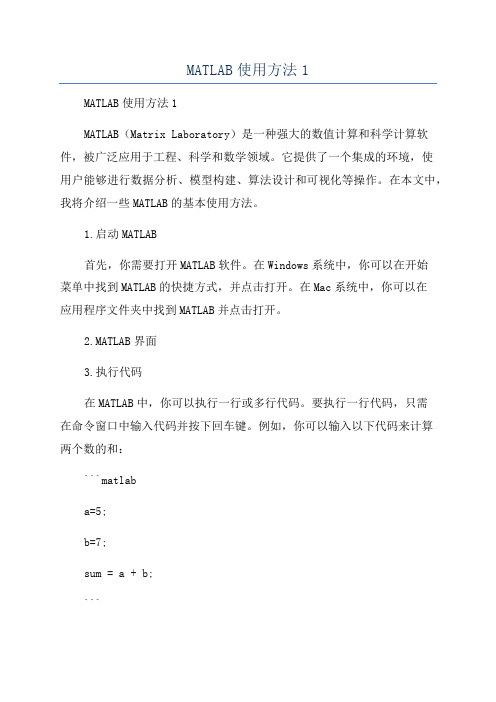
MATLAB使用方法1MATLAB使用方法1MATLAB(Matrix Laboratory)是一种强大的数值计算和科学计算软件,被广泛应用于工程、科学和数学领域。
它提供了一个集成的环境,使用户能够进行数据分析、模型构建、算法设计和可视化等操作。
在本文中,我将介绍一些MATLAB的基本使用方法。
1.启动MATLAB首先,你需要打开MATLAB软件。
在Windows系统中,你可以在开始菜单中找到MATLAB的快捷方式,并点击打开。
在Mac系统中,你可以在应用程序文件夹中找到MATLAB并点击打开。
2.MATLAB界面3.执行代码在MATLAB中,你可以执行一行或多行代码。
要执行一行代码,只需在命令窗口中输入代码并按下回车键。
例如,你可以输入以下代码来计算两个数的和:```matlaba=5;b=7;sum = a + b;```按下回车键后,MATLAB将计算出`sum`的值,并在命令窗口中显示结果。
你可以在任何时候更改变量的值,并重新执行代码以获取新的结果。
4.创建向量和矩阵```matlabv=[12345];```要创建一个矩阵,你可以使用分号(;)在每一行之间分隔元素。
例如,下面的代码创建了一个3×3的矩阵:```matlabA=[123;456;789];```你还可以使用函数(例如linspace、zeros和ones)来创建特定类型的向量和矩阵。
5.运算符和函数除了基本的数学运算符,MATLAB还提供了一些常用的函数,例如sin、cos、exp和log等。
要使用这些函数,你只需在函数名称后加上要计算的参数。
例如,下面的代码计算给定角度的正弦值:```matlabangle = 30; % 角度为30度sin_value = sin(deg2rad(angle));```6.绘图```matlabx = linspace(0, 2*pi, 100); % 生成0到2π之间的100个点y = sin(x); % 计算对应的正弦值plot(x, y); % 绘制曲线图```7.脚本文件8.调试和错误处理当你的MATLAB代码出现错误时,MATLAB将显示相应的错误消息以进行调试。
Matlab技术的使用方法及步骤解析
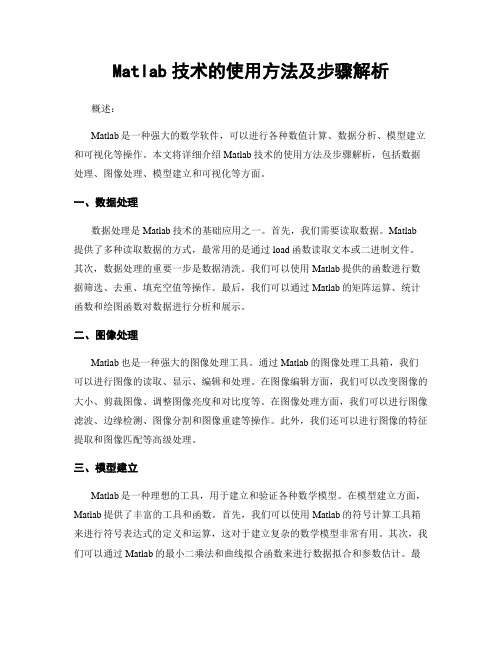
Matlab技术的使用方法及步骤解析概述:Matlab是一种强大的数学软件,可以进行各种数值计算、数据分析、模型建立和可视化等操作。
本文将详细介绍Matlab技术的使用方法及步骤解析,包括数据处理、图像处理、模型建立和可视化等方面。
一、数据处理数据处理是Matlab技术的基础应用之一。
首先,我们需要读取数据。
Matlab 提供了多种读取数据的方式,最常用的是通过load函数读取文本或二进制文件。
其次,数据处理的重要一步是数据清洗。
我们可以使用Matlab提供的函数进行数据筛选、去重、填充空值等操作。
最后,我们可以通过Matlab的矩阵运算、统计函数和绘图函数对数据进行分析和展示。
二、图像处理Matlab也是一种强大的图像处理工具。
通过Matlab的图像处理工具箱,我们可以进行图像的读取、显示、编辑和处理。
在图像编辑方面,我们可以改变图像的大小、剪裁图像、调整图像亮度和对比度等。
在图像处理方面,我们可以进行图像滤波、边缘检测、图像分割和图像重建等操作。
此外,我们还可以进行图像的特征提取和图像匹配等高级处理。
三、模型建立Matlab是一种理想的工具,用于建立和验证各种数学模型。
在模型建立方面,Matlab提供了丰富的工具和函数。
首先,我们可以使用Matlab的符号计算工具箱来进行符号表达式的定义和运算,这对于建立复杂的数学模型非常有用。
其次,我们可以通过Matlab的最小二乘法和曲线拟合函数来进行数据拟合和参数估计。
最后,对于一些特殊的模型,我们可以使用Matlab的模型预测和仿真工具来验证和优化。
四、可视化Matlab提供了丰富的可视化工具,用于直观展示数据和模型结果。
首先,我们可以使用Matlab的绘图函数来制作各种类型的图表,包括折线图、散点图、柱状图和饼图等。
其次,Matlab还提供了强大的3D绘图功能,能够显示复杂的三维数据和模型。
此外,我们可以通过Matlab的图形用户界面工具箱来制作交互式的图形界面,实现更加灵活和便捷的操作。
MATLAB的使用
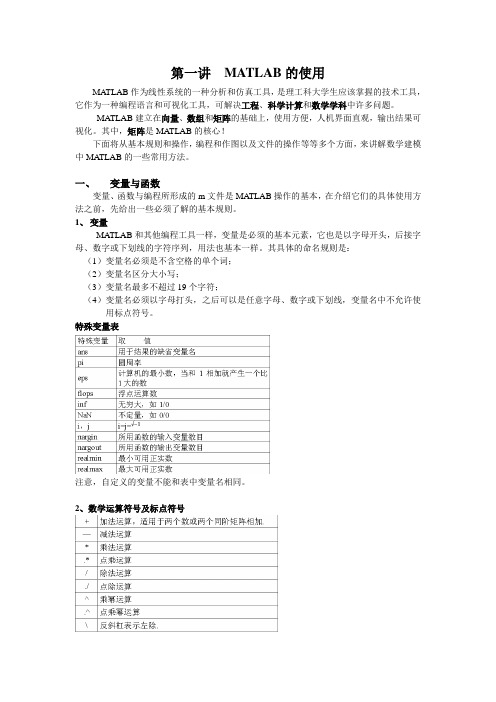
第一讲MATLAB的使用MATLAB作为线性系统的一种分析和仿真工具,是理工科大学生应该掌握的技术工具,它作为一种编程语言和可视化工具,可解决工程、科学计算和数学学科中许多问题。
MATLAB建立在向量、数组和矩阵的基础上,使用方便,人机界面直观,输出结果可视化。
其中,矩阵是MATLAB的核心!下面将从基本规则和操作,编程和作图以及文件的操作等等多个方面,来讲解数学建模中MA TLAB的一些常用方法。
一、变量与函数变量、函数与编程所形成的m文件是MA TLAB操作的基本,在介绍它们的具体使用方法之前,先给出一些必须了解的基本规则。
1、变量MATLAB和其他编程工具一样,变量是必须的基本元素,它也是以字母开头,后接字母、数字或下划线的字符序列,用法也基本一样。
其具体的命名规则是:(1)变量名必须是不含空格的单个词;(2)变量名区分大小写;(3)变量名最多不超过19个字符;(4)变量名必须以字母打头,之后可以是任意字母、数字或下划线,变量名中不允许使用标点符号。
特殊变量表注意,自定义的变量不能和表中变量名相同。
2、数学运算符号及标点符号(1)MATLAB的每条命令后,若为逗号或无标点符号,则显示命令的结果;若命令后为分号,则禁止显示结果;(2)“%”后面所有文字为注释;(3)“...”表示续行。
3、数学函数基本上,常用的数学函数在MA TLAB中都有相应的命令,部分如下:4、M文件MATLAB的内部函数是有限的,有时为了研究某一个函数的各种性态,需要为MATLAB定义新函数,为此必须编写函数文件. 函数文件是文件名后缀为M的文件,这类文件的第一行必须是一特殊字符function开始,格式为:function 因变量名=函数名(自变量名)函数值的获得必须通过具体的运算实现,并赋给因变量。
M文件建立方法:1. 在Matlab中,点:File->New->M-file2. 在编辑窗口中输入程序内容3. 点:File->Save,存盘,M文件名必须与函数名一致。
Matlab的使用方法及步骤详解

Matlab的使用方法及步骤详解一、Matlab简介Matlab是一种非常流行的科学计算软件,其全称为Matrix Laboratory(矩阵实验室)。
Matlab具有强大的数学计算和数据分析能力,广泛应用于工程、科学、经济等领域。
本文将详细介绍Matlab的使用方法及步骤。
二、安装与启动Matlab1. 下载与安装首先,访问MathWorks官方网站,找到适用于您操作系统的Matlab版本,并下载安装程序。
安装程序将引导您进行安装,按照提示完成即可。
2. 启动Matlab安装完成后,您可以在开始菜单或桌面上找到Matlab的启动图标。
点击启动图标,Matlab将打开并显示初始界面。
三、Matlab基本操作1. 工作区与编辑器Matlab的界面主要由工作区和编辑器组成。
工作区显示变量及其值,可用于查看和操作数据。
编辑器则用于编写和编辑Matlab脚本、函数等。
2. 脚本与命令窗口Matlab提供了两种主要的运行方式:脚本和命令窗口。
脚本是一系列命令的集合,可以一次性执行,适用于较复杂的计算任务。
命令窗口则可逐行输入命令并立即执行,用于快速测试和调试。
3. 基本算术和数学运算Matlab支持各种基本算术和数学运算,如加减乘除、幂运算、三角函数等。
可以直接在命令窗口输入表达式并执行。
四、数据操作与处理1. 数组的创建与操作在Matlab中,数组是最基本的数据结构之一。
可以使用多种方法创建数组,例如手动输入、加载外部文件、使用特定函数等。
一旦创建,可以对数组进行各种操作,如索引、切片、拼接等。
2. 矩阵运算Matlab对矩阵运算提供了强大的支持。
可以进行矩阵加减乘除、转置、求逆等运算。
矩阵运算在解决线性方程组、最小二乘拟合等问题时非常有用。
3. 数据可视化Matlab提供了丰富而强大的数据可视化功能。
使用plot、scatter、histogram等函数可以绘制各种类型的图表。
还可以对图表进行格式设置、添加标签、调整坐标轴等。
MATLAB的基本使用方法

MATLAB的基本使用方法一、MATLAB基础1.启动和退出MATLAB若要启动MATLAB,双击桌面上的MATLAB图标或通过命令行输入"matlab"。
若要退出MATLAB,可以在命令窗口中输入"quit"或直接关闭窗口。
2.MATLAB界面3.基本操作在命令窗口中,可以执行各种MATLAB命令和表达式。
例如,可以进行简单的数学计算:>>2+3>> sqrt(16)也可以定义变量:>>x=5;>>y=x+3;>>y84.矩阵和向量可以使用中括号创建矩阵和向量:>>A=[123;456;789];>>B=[123];>>C=[1;2;3];可以通过A(row, col)的方式访问矩阵元素:>>A(2,3)6可以进行矩阵运算:>>A+2>>A*B>> inv(A)5.图形绘制使用plot函数,可以绘制曲线图:>> x = linspace(0, 2*pi, 100);>> y = sin(x);>> plot(x, y);可以通过给plot函数传递额外参数来设置图形属性,如线型、颜色和标记等:>> plot(x, y, 'r--o');>> xlabel('x');>> ylabel('y');>> title('Sine Curve');6.控制流程可以使用if-else语句进行条件判断:>>x=5;>> if x > 0>> disp('x is positive');>> else>> disp('x is negative');>> end可以使用for循环语句进行迭代操作:>> for i = 1:10>> disp(i);>> end7.函数和脚本可以在MATLAB中编写和调用函数。
matlab ;的用法

matlab ;的用法一、Matlab 简介Matlab 是一款广泛应用于数学计算、数据分析、工程仿真等领域的高级编程语言和交互式环境。
它提供了大量内置函数和工具,方便用户进行各种数值计算和数据分析。
1. 安装和启动:首先,您需要从 MathWorks 官网下载并安装Matlab。
安装完成后,您可以通过 Matlab 命令窗口、脚本文件、GUI 等方式启动 Matlab。
2. 编辑器界面:Matlab 界面简洁明了,提供了丰富的数学函数、绘图工具、仿真模块等。
您可以通过界面直接调用这些工具,进行各种数学和工程计算。
3. 变量和数据类型:Matlab 支持多种数据类型,包括数值、字符、逻辑等。
您可以使用变量存储数据,并进行各种数学运算和数据处理。
4. 函数调用:Matlab 内置了大量数学函数和工具箱,您可以直接调用这些函数进行计算。
同时,您也可以自定义函数,方便重复使用。
1. 矩阵运算:Matlab 中,矩阵是最基本的数据结构。
您可以通过矩阵运算进行各种数学计算和数据处理。
2. 图形绘制:Matlab 支持多种图形绘制方式,包括线图、柱图、散点图等。
您可以通过 Matlab 绘制各种数据图表,直观展示数据变化趋势。
3. 仿真建模:Matlab 提供了丰富的仿真模块和工具箱,可以帮助您建立各种数学模型并进行仿真分析。
4. 代码优化:Matlab 提供了代码优化工具和技巧,可以帮助您提高代码运行效率和准确性。
四、总结Matlab 是一款功能强大的编程语言和交互式环境,广泛应用于数学计算、数据分析、工程仿真等领域。
通过掌握其基本用法和高级用法,您可以更加高效地进行各种数值计算和数据分析,提高工作效率。
总的来说,Matlab 的用法非常灵活,需要不断学习和实践才能熟练掌握。
MATLAB如何使用-教程-初步入门大全资料

运算 数学表达式
加 a+b
减
a-b
乘 a×b
除 a÷ b
幂 a^b
MATLAB运算符
+ *
/(右除)或\(左除)
^
MATLAB表达式
a+b a-b a*b a/b或b\a a^b
示例
1+2 5-3 2*3
6/2或2\6 2^3
指出:右除相当于通常的除法。
22
七、MATLAB的变量与函数
1、变量 变量就是在程序的运行过程中,其数值可以变化的量
MATLAB是交互式的语言,输入命令即给出运算结 果。而命令窗口则是MATLAB的主要交互窗口,用 于输入和编辑命令行等信息,显示结果(图形除 外)。
当命令窗口中出现提示符“>>”时,表示MATLAB已 经准备好,可以输入命令、变量或运行函数。提示 符总是位于行首。
在每个指令行输入后要按回车键,才能使指令被 MATLAB执行。
28
矩阵的创建(续)
1、直接输入法-在命令窗口按规则输入方式创建矩阵
例1.在命令窗口创建简单的数值矩阵。
>>A=[1 3 2;3 1 0;2 1 5] 回车后在命令窗口显示如下结果
A=
132
310
215 例2.在命令窗口创建带运算表达式的矩阵,不显示结果。
>>y=[sin(pi/3),cos(pi/6);log(20),exp(2)]; 输入“y”回车,在命令窗口显示出来。
(3)在MATLAB安装目录\MATLAB6p5中双击 MATLAB快捷方式。
(4)在MATLAB安装目录\MATLAB6p5\bin\win32 中双击MATLAB.exe图标。
MATLAB如何使用_教程_初步入门大全
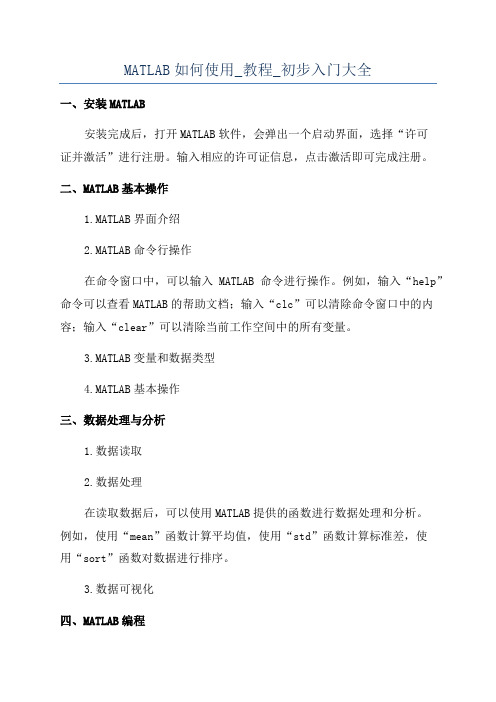
MATLAB如何使用_教程_初步入门大全
一、安装MATLAB
安装完成后,打开MATLAB软件,会弹出一个启动界面,选择“许可
证并激活”进行注册。
输入相应的许可证信息,点击激活即可完成注册。
二、MATLAB基本操作
1.MATLAB界面介绍
2.MATLAB命令行操作
在命令窗口中,可以输入MATLAB命令进行操作。
例如,输入“help”命令可以查看MATLAB的帮助文档;输入“clc”可以清除命令窗口中的内容;输入“clear”可以清除当前工作空间中的所有变量。
3.MATLAB变量和数据类型
4.MATLAB基本操作
三、数据处理与分析
1.数据读取
2.数据处理
在读取数据后,可以使用MATLAB提供的函数进行数据处理和分析。
例如,使用“mean”函数计算平均值,使用“std”函数计算标准差,使
用“sort”函数对数据进行排序。
3.数据可视化
四、MATLAB编程
1.编写脚本
2.编写函数
3.控制流程
在编写脚本和函数时,可以使用条件语句和循环语句控制程序的流程。
例如,使用“if”语句进行条件判断,使用“for”和“while”循环语句
进行循环操作。
总结:
通过本文的介绍,你应该对MATLAB的初步入门和使用有了一定的了解。
可以从安装MATLAB开始,了解基本操作和数据处理,然后逐步学习
绘图和编程等高级功能。
MATLAB拥有丰富的函数库和工具箱,可以应用
于各种领域的科学计算和工程问题的解决。
希望这篇文章对你学习MATLAB有所帮助。
MATLAB的基本使用教程详解

MATLAB的基本使用教程详解MATLAB(Matrix Laboratory,矩阵实验室)是一种用于数值计算和可视化的编程环境。
它提供了强大的数值计算功能、丰富的数学函数库、快捷的可视化工具和易于使用的编程语言。
以下是关于MATLAB基本使用的一些教程:1. 安装和启动MATLAB:- 访问MATLAB官方网站下载并安装MATLAB。
- 安装完成后,在桌面上找到MATLAB图标并点击启动。
2. 创建一个新的MATLAB文件:- 在MATLAB界面,点击“新建”按钮,选择“新建图形”,或者使用快捷键Ctrl+N。
3. 基本的MATLAB命令:- 在命令窗口中输入命令并按Enter键执行。
例如,输入`1+2`并按Enter 键,将显示结果`3`。
- 可以使用括号对表达式进行组包。
例如,输入`(1+2)*3`并按Enter键,将显示结果`9`。
- 在MATLAB中,可以使用逗号将多个命令分开执行。
例如,输入`a = 1,b = 2,c = a+b`,将依次执行这三个命令并显示结果。
4. 变量和数组:- 在MATLAB中,可以使用`a = 1`的形式创建一个变量a并将其值设为1。
- 数组是一种可以存储多个相同类型数据的数据结构。
例如,可以使用`A = [1,2,3;4,5,6]`创建一个包含两行三列的数组。
5. 数学函数:- MATLAB提供了丰富的数学函数库,例如可以使用`sin(pi/2)`计算sin(π/2)的值。
- 可以同时使用多个函数对同一组输入参数进行操作。
例如,可以使用`c = a*b; d = log(a/b); e = sin(a)+cos(b)`同时对变量a、b进行多种操作。
6. 控制结构:- 可以使用`if`、`else`和`end`关键字创建条件语句。
例如,输入`if a > b, a = b; end`将使a的值等于b的值(如果a大于b)。
- 可以使用`for`循环遍历数组或向量。
第二章MATLAB的基本使用方法

教学内容:
1. 简单的数学运算 2. 常用的操作命令和快捷键 3. MATLAB R2010a 的数据类型 4. MATLAB R2010a 的运算符 5. MATLAB的一些基础函数 6. MATLAB脚本文件
2019/7/28
1
MATLAB变量
(1)MATLAB变量的特点:MATLAB不需要对变量进行事 先声明,也不需要指定变量的类型,系统会根据对变量 赋予的值为变量自动指定类型。
>> a=1;b=2;c=sqrt(3); >> cos_alpha=(a^2+b^2-c^2)/(2*a*b) cos_alpha =
0.5000 >> alpha=acos(cos_alpha) %反余弦函数
acos() alpha =
1.0472 >> alpha=alpha*180/pi %将弧度值转化为角
2019/7/28
21
>> x=double(x),y=double(y) x=
30 y=
15 >> y/x ans =
0.5000 >> z=y/x z=
0.5000 >> z=int8(z) z=
1
2019/7/28
22
各种数据类型之间的转换:
方式一: datatype(variable) 例: >> x=int8(4.5) x=
MATLAB提供的基本初等函数包括三角函数、指 数函数、对数函数、复数函数、取整和求余函数、 坐标变换函数、数理函数和一些特殊函数。
教材P14-16 MATLAB中使用函数不需要先对函数声明
- 1、下载文档前请自行甄别文档内容的完整性,平台不提供额外的编辑、内容补充、找答案等附加服务。
- 2、"仅部分预览"的文档,不可在线预览部分如存在完整性等问题,可反馈申请退款(可完整预览的文档不适用该条件!)。
- 3、如文档侵犯您的权益,请联系客服反馈,我们会尽快为您处理(人工客服工作时间:9:00-18:30)。
例
在同一个区域中分别画出函数
sin
t , sin
t
2
,
sin t ,sin 2t 的图形.
2.fplot
基本格式 fplot('function',limits,LineSpec). 例 在同一坐标系统做出函数 y x2 , y 200 sin x
x
的图形.
建立函数文件 myfun,并在命令窗口执行命令
1979 3.9 1984 17.1
1980 5.3 1985 23.1
1981 7.2 1986 31.4
1982 9.6 1987 38.6
1983 12.9 1988 50.2
但是对于一些较为复杂的问题, 直接计算可能会造成 数据上较大的误差, 故要对数据进行预处理, 下面的例 子说明了对该类问题的解决方法.
执行命令
v [2 3];
two_varf v
输出结果13.
2.程序文件的建立与运行
由于高版本的Matlab是用C语言编写的, 因而其语言 风格类似于C语言的风格, 但比C语言更为宽松. 例如为 求数1到50的和, 可以通过下面的程序来完成:
sum1=0; k=1; while k<=100
sum1=sum1+k; k=k+1; end sum1 k
Matlab的语言特点
⑴语言简洁紧凑, 使用方便灵活, 库函数丰富.
用C, Fortran语言编写一个程序去解决一个实际问题, 少则几十行, 多则几百行. 要调试这样的程序有时是相当 困难的. 而 Matlab提供了相当多的库函数和工具来解决 此类问题. 我们以下面的问题为例:
设
32 13 45 67 1
pn x a0 xn a1xn1 a2 xn2 an.
在前例中, 对函数y f1 x x2 3x 2, 可定义多项
式为 p [1 3 2]. 求多项式的值的命令为
polyval( p, x).
多项式求根命令 roots.
在上例中, 求多项式的根: r roots( p),得根为
fplot('myfun',[-20 20])
即得到曲线的图形.
四、Matlab的编程
Matlab的程序文件分为两类: 函数文件与命令执行文 件, 这两类文件的扩展名均为.m. 在函数文件中, 定义了 用户所需要的函数, 当某些程序使用该函数时即可调用 该函数. 另一类是程序执行文件, 在该类文件中赋予了一 些命令, 通过对这些命令的执行, 用户能完成某些计算.
end end end a end
想象一下, 程序运行的结果如何?
该程序产生了6个方阵, 5阶的和6阶的分别为
20100 02010 10201 01020 00102
201000 020100 102010 010201 001020 000102
⑷ switch 如果在一段程序中有多个判定条件, 则使用 switch 比 if 要简单得多.
A
23
79
85
12
,
b
2
,
43 23 54 65 3
98
34
71
35
4
求解矩阵方程 Ax b.
在Matlab的Command窗口中, 先建立矩阵和列向量,
然后执行命令 x A \ b, 即得问题的解
x 0.1809 0.5182 0.5333 0.1862T .
⑵运算丰富
for n1 n2 n3
命令语句
end
表达式中的 n1为循环的初始值, n2 为步长,n3为循环的终
值. 如只有两个值, 则取步长为1. 看下面的一段程序
for n=1:5 for m=1:n r(n,m)=n*m; end
end r
计算结果输出了一个5阶方阵:
r= 10000 24000 36900 4 8 12 16 0 5 10 15 20 25
1.建立一个m文件, 在文件中定义函数
f x x3 3x2 9x 2,
2.使用命令fminbnd, 求出函数的极值点; 3.求出函数值.
⑵求定积分
求所给函数的定积分的命令为Quad1.
例 求函数 f x x3 3x2 9x 2在区间1,3 中
的定积分.
在Matlab下执行命令 quadl(@ f2,1,3).得积分值 38.
语句体1
elseif 逻辑表达式2
语句体2 …
else
语句体
end
例 看下面一段程序
clear for k=1:6 for m = 1:k
for n = 1:k if m == n a(m,n) = 2; elseif abs(m-n) == 2 a(m,n) = 1;
else a(m,n) = 0;
在if which中, 可以使用 break 来中断循环. 请看下
面的求根程序.
a 0;b 3; k 1 while k<100
在上图中可以看到, 指数的二次曲线拟合与实际数据 拟合得是相当好的.
⑸不足之处
与其它高级语言相比, Matlab的一个显著缺点是运行 的速度较慢, 其原因是Matlab并不产生编译程序和可执 行文件,而是边解释边运行, 因而速度较低.
二、Matlab的基本计算
1.矩阵计算 在Matlab下, 矩阵的运算极为简便. ⑴定义矩阵 ⑵矩阵的运算 ⑶求解矩阵方程 由于矩阵乘法的不可换性, 故求解矩阵方程时要注意
用时直接调用该文件名即可. 例如在命令窗口中输入
f 42,即得到相应的函数值9. 输入命令
roots(' f 4')
可得到函数的零点 -0.5098
执行命令
fplot('f4',[-4 5])
可得到函数的图形.
多元函数的定义
例 定义函数 z x2 y2.
操作 在文件编辑窗口中输入
function z two_varf(v) x v(1); y v(2); zx^2 y^2
累计数值积分
求数值偏导数
4.曲线拟合
曲线拟合是数据分析中的一项重要内容. 下面的例子 说明对已知的数据如何使用曲线拟合的方法.
例 使用3次多项式来拟合5个数据点
1, 5.5 , 2, 43.1 , 3,128 , 4, 290.7 5, 498.4.
在Matlab下分别执行命令, 并得到曲线
例 已知某城市20年的人口数据为 表2 人口数据表
在Matlab中, 软件提供了几乎和C语言一样多的运算 符, 灵活使用Matlab的运算符将使得程序极为简单.
⑶结构化的编程方法
如同其它编程语言, Matlab既提供了具有结构化的控 制语句(如for while if break 等),又具有面向对象编 程的特性.
⑷图形功能强大
Matlab提供了功能强大的绘图功能, 利用此功能, 使得 数据的可视化更为简单. 在下面的问题中, 我们针对人口 增长模型, 采用指数二次曲线拟合, 观察实际数据与计算 曲线的接近程度, 从而检验模型的实际意义.
2.函数的定义与函数值的计算
与其它编程语言不同的是, Matlab中对用户自定义的 函数必须存放在特定的文件中——M文件中, 使用十调 用该函数. 在程序文件中使用的函数也必须加以调用.
例如自定义函数 y f1 x x2 3x 2, 及计算函
数值 f1 3. 先建立函数文件 f1.m,再在Command窗口中
1989 62.9 1994 131.7
1990 76.0 1995 150.7
1991 92.0 1996 179.0
1992 105.7 1997 205.0
1993 122.8 1998 226.0
在Matlab下分别执行命令, 并得到曲线
一次和二次多项式的曲线拟合
一次, 二次和四多项式的曲线拟合
平行地: 三重积分的命令为 triplequad.
1.plot
三、绘制图形
Plot命令是对给出的二维点集描绘相应的曲线. 或用点 来表示.
基本格式 plot(a,b,options).
其中 a,b为两个同维数的向量, 可选参数主要有
⑴Linespec 指定所描绘曲线的外部特征: 线型; 颜色
线宽等.
Matlab的使用
一、Matlab 简介
Matlab的历史回顾
Matlab全称——Matrix Laboratory, 该语言是美国 New Mexico大学计算机系主任Cleve Moler在79年代后 期首先设计的. 并于80年代初开发了第二代专业版.
1984年, Cleve Moler和John Litter成立了Math works 公司, 并开始把Matlab推向市场.
和右乘的差别, 因而求解矩阵方程的命令也是不相同的.
对矩阵方程 Ax b,求解命令为x A \ b.而对矩阵方 程 xA b,则求解命令为 x A / b.
⑷求特征和特征向量
求解矩阵特征值的命令为d eig( A).
例如对前面的矩阵, 命令d eig( A)则可得到特征值
向量
193.4475 56.6905 48.1919 1.9461T .
1.函数文件
函数文件的基本格式是
function y fname(x) y expr.
例 定义函数 y f 4 x x3 2x2 3.
操作 在Matlab命令窗口中单击新建文件图标, 并输入 下面语句
function y f 4(x) y x^32*x3
输入完毕后, 以文件名 ' f 4 ' 存盘. 默认扩展名为'm'. 使
3.5616, 0.5616.
表1 基本函数及功能表
